
アカウント一括管理できる新ポイントサービスのユーザーになろう!会員登録~ポイント使用方法。
こんにちは株式会社Dokokadeです。
7月初旬に、アカウントが一括管理できる新ポイントシステムサービス、【TKS Pnt.(つかさのポイントシステム)】をリリースさせていただきました。
それに伴い、こちらの記事ではユーザー側のアカウント登録方法~ポイント使用方法まで、画像解説にてご紹介させていただきます。
【TKS Pnt.】ユーザー側の利用方法
①【TKS Pnt.】に会員登録する
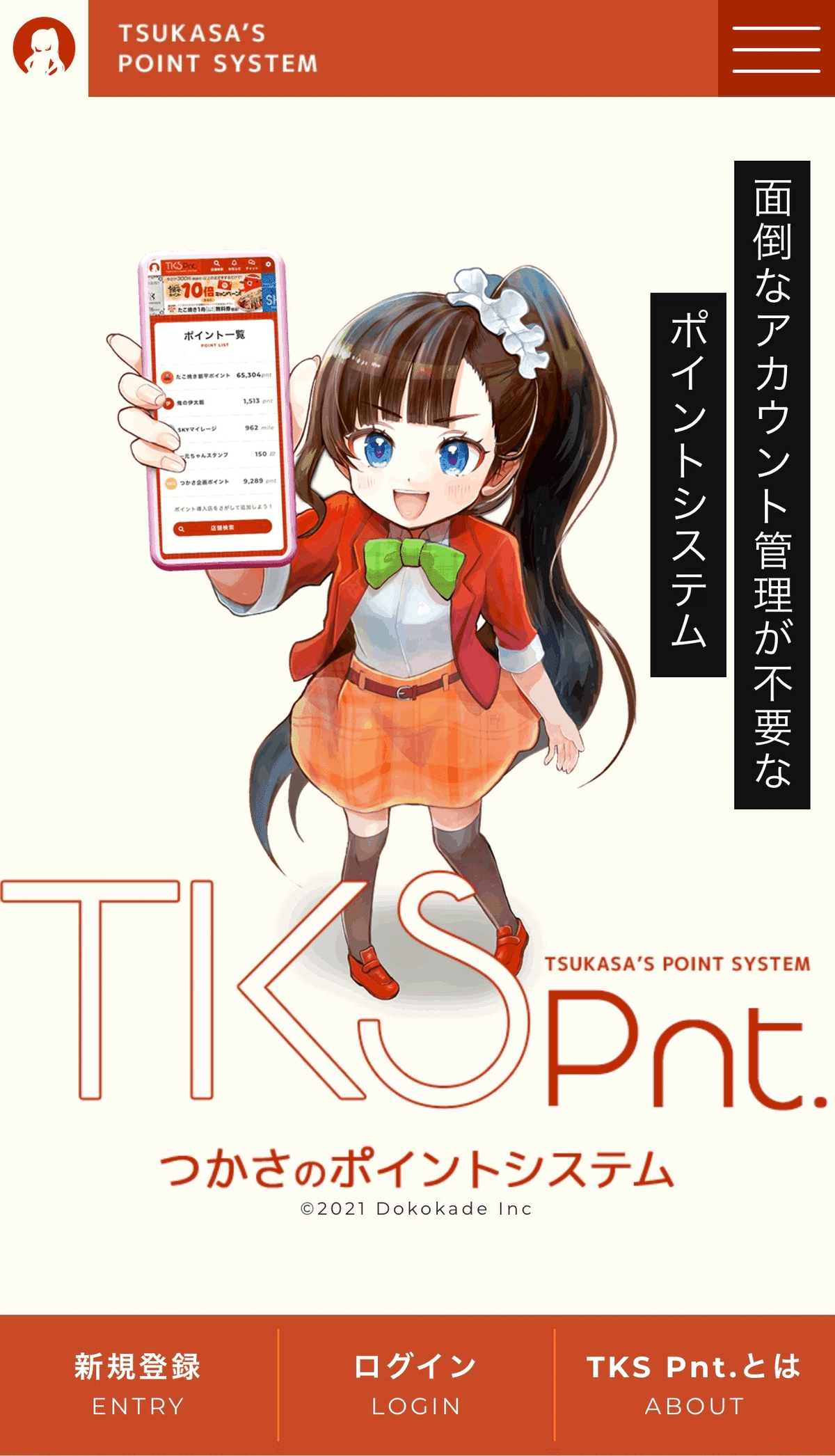
まずは会員登録をしましょう。
【TKS Pnt.】を開き、新規登録からユーザーをクリック

・メールアドレス
・パスワード(強力なパスワードを推奨)
・生年月日
上記を入力後、規約に同意して<送信>します。

【TKS Pnt.】からメールアドレス認証URLが届きますので、そちらで設定ができましたら登録は完了です。
②ポイントを探して登録する

操作性を掴めるよう、初めての方向けに【つかさのテストトークン】をご用意しています。
ポイントを探す画面から「つかさ」と入力し、【つかさのテストトークン】をご登録ください。
登録の確認ができ次第、運営からテストトークンをお送りします。

登録したポイントはすべて<トップページ>に表示されます。
※テストトークンのポイントは店舗等で使えるものではありません。運用テストができるポイントとしてお送りしております。
③ポイントを受け取る

【つかさのテストトークン】からポイントが送られてきたら、このように表示されます。
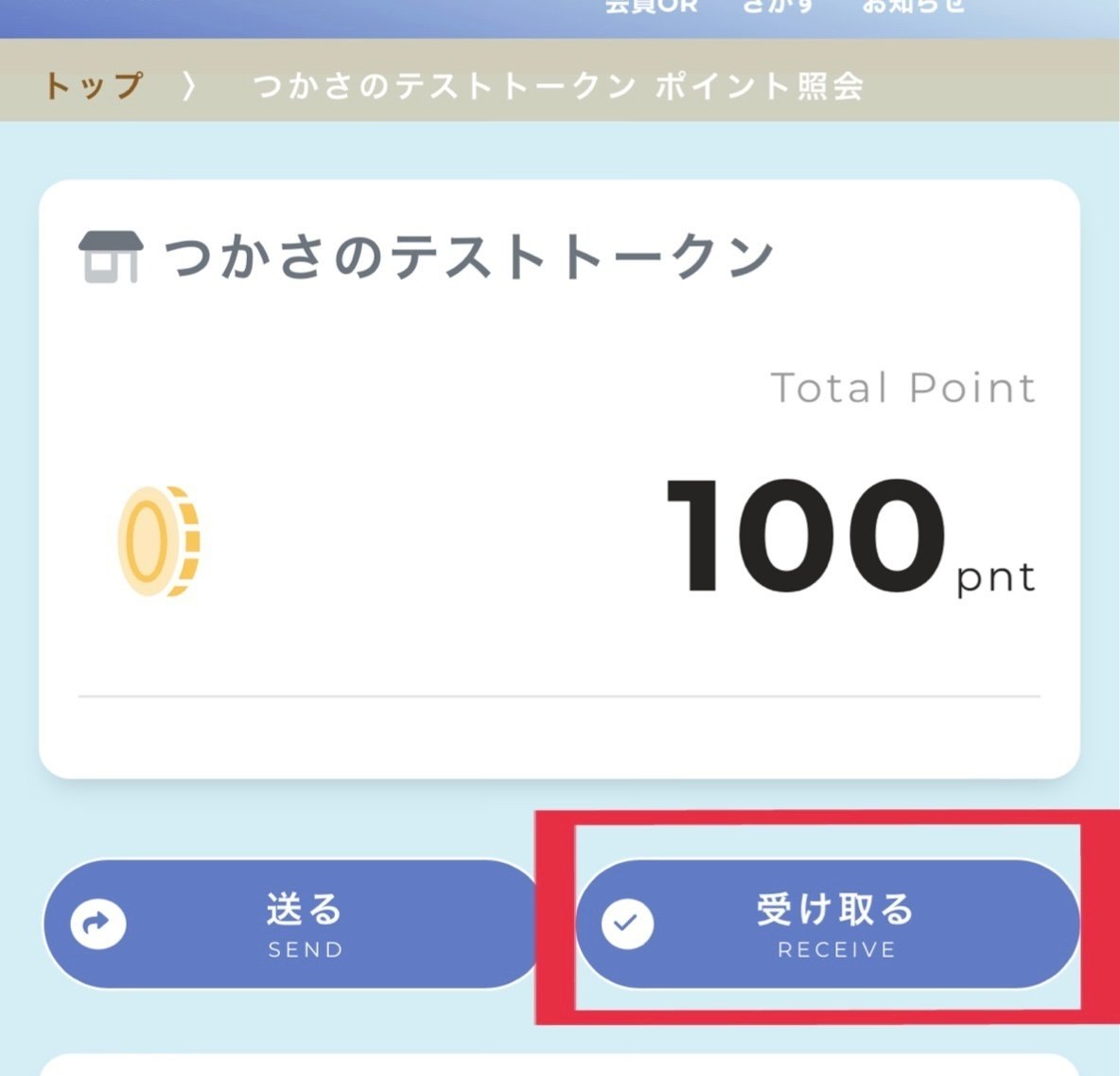
送金される方法以外として、その場でポイント受け取る方法もあります。この場合は、<受け取る>ボタンでQRコードが表示されます。
④ポイントの送金をする
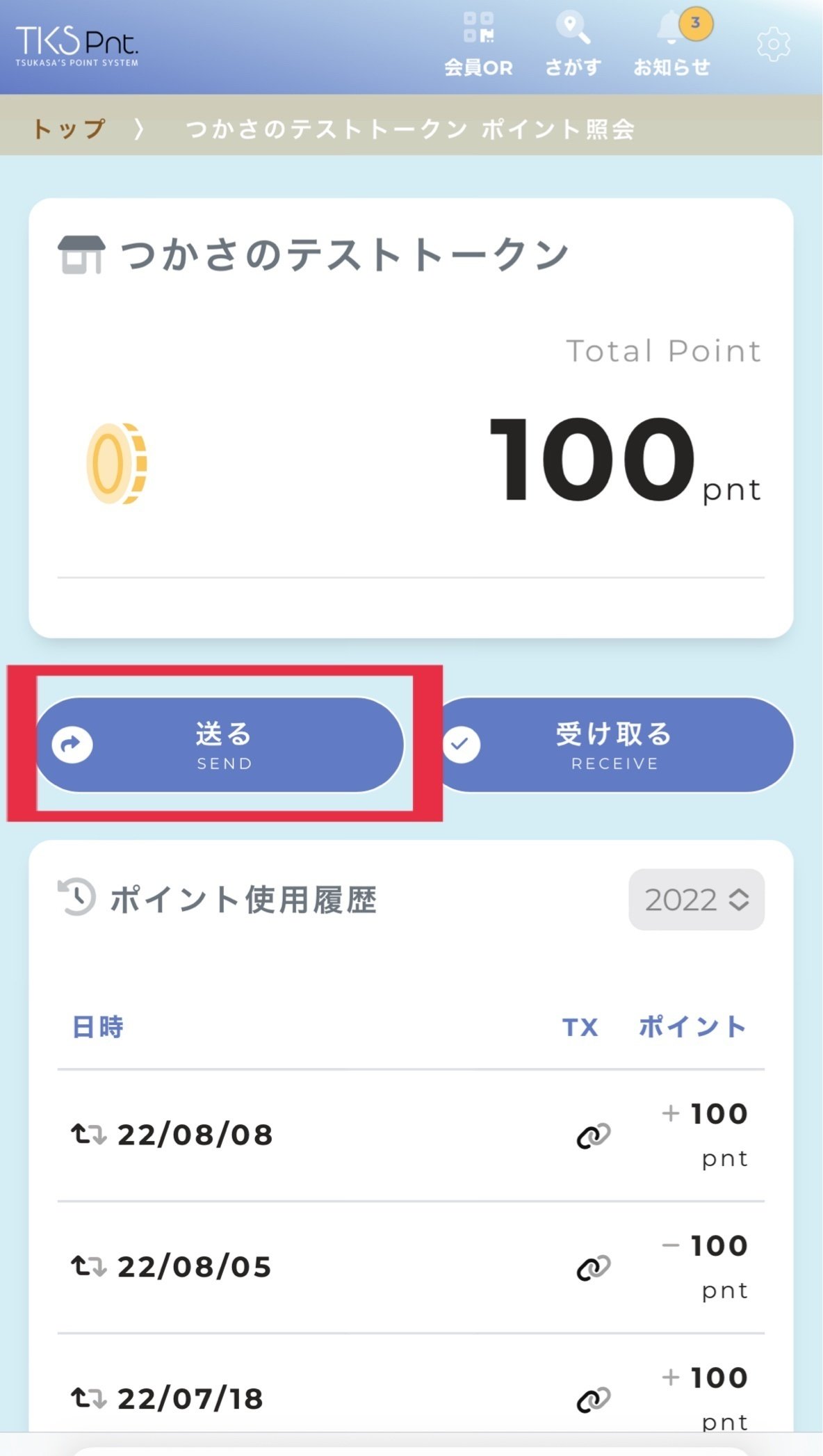
【つかさのテストトークン】にてポイントを送金してみましょう。


★簡単3ステップ
STEP.1 <送る>ボタンをクリック
STEP.2 送りたいポイント数を入力
STEP.3 <長押しで送る>で送金

着金・送金履歴はこのようにすべて表示されます。
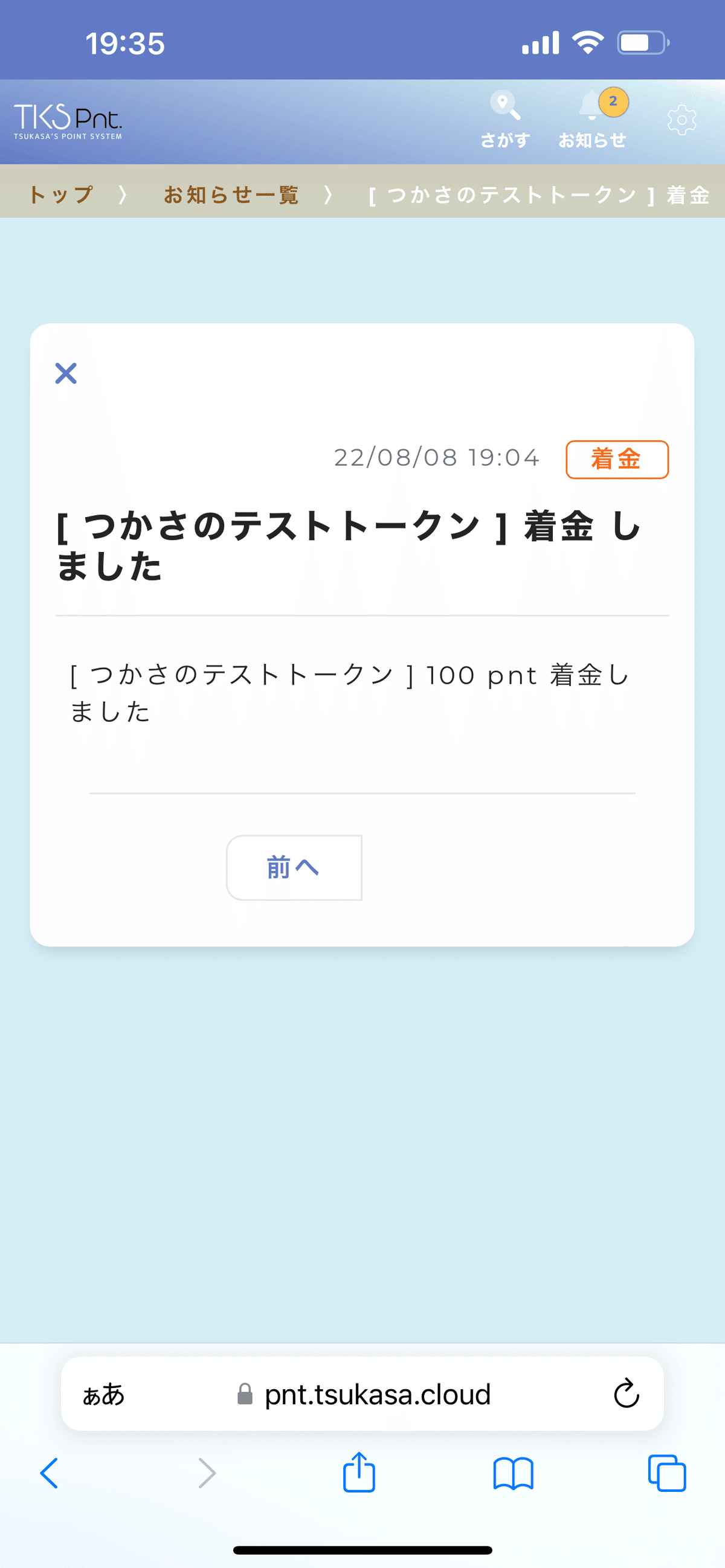
また、右上の「お知らせ🔔」でもメッセージが送られます。
【番外】その他設定

★ページ色の変更
ログイン後、右上「歯車マーク⚙」をクリック。<アカウント設定>内で様々な調整が可能です。
ページの色は、通常があか、その他みどり、あお、くろをご用意しています。
★生体認証の設定
生体認証の設定は下記動画でご紹介しています。
★18歳以下お断りを表示する
こちらはアダルトフィルターになります。18歳以上向けコンテンツの表示の有無を設定していただけますが、 年齢が18歳未満の方は非表示固定となります。
【TKS Pnt.】は活用の幅が広がる
従来のポイントシステムにはなかった、家族間でのポイントの使用、会社内でのポイント導入など、様々んな用途に合わせてご利用いただけるように調整しております。
ユーザーが側だけでなく、オーナー側としての運用も可能です。活用の幅を広げて、貴方だけのポイントシステムを作り上げていきましょう!
★オーナー側のチュートリアルはこちら
株式会社Dokokade
会社URL:https://dokokade.co.jp/
